Etcher - bezplatný multiplánový program na vytvorenie načítania flash jednotky
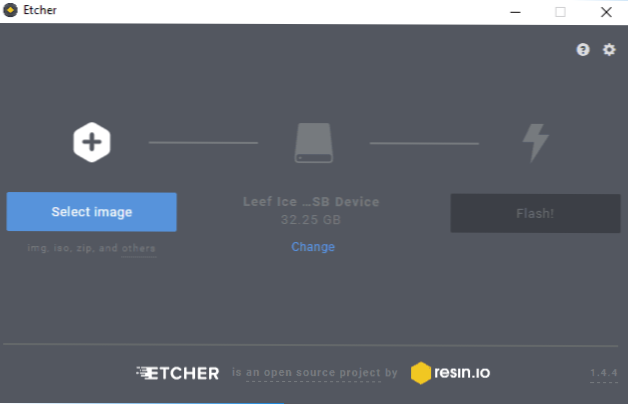
- 5064
- 165
- Stanislav Mora
Populárne programy na vytváranie bootovania USB Drive majú jednu nevýhodu: medzi nimi nie sú takmer žiadne programy, ktoré by boli k dispozícii vo verziách pre Windows, Linux a MacOS a fungujú rovnako vo všetkých týchto systémoch. Takéto verejné služby však stále majú jednu z nich - Etcher. Bohužiaľ, bude možné ho uplatniť iba vo veľmi obmedzenom počte scenárov.
V tejto jednoduchej výučbe zobrazenia stručne o použití bezplatného programu na vytváranie blesku Etcher Booting Flash, jeho výhody (hlavná výhoda už bola uvedená vyššie) a jeden veľmi dôležitý nedostatok. Cm. Tiež: najlepšie programy na vytvorenie bootovacej jednotky.
Použitie Etcher na vytvorenie bootovania USB z obrázka
Napriek nedostatku ruského jazyka rozhrania v programe som si istý, že žiadny z používateľov nebude mať otázky o tom, ako zaznamenať načítanie flash jednotky do Etcher. Existujú však určité nuansy (sú to tiež nedostatky) a pred začiatkom ich odporúčam prečítať si o nich.
Na vytvorenie bootovateľnej jednotky Flash v Etcher je potrebný inštalačný obrázok a zoznam podporovaných formátov je príjemný - toto je ISO, Bin, DMG, DMG a ďalšie. Napríklad môžete byť schopní vytvoriť macos bootova flash jednotku v systéme Windows (netestovali, nenašli ste recenzie) a určite môžete zaznamenať inštalačnú jednotku Linux z MacOS alebo akéhokoľvek iného OS (prinášam tieto možnosti, pretože ťažkosti často vstanú).
Ale s obrázkami systému Windows, bohužiaľ, má program zlý - v dôsledku toho je tento proces za normálnych okolností zaznamenaný, ale výsledkom je flash jednotka RAW, s ktorým nemôžete zaviesť.
Postup po začatí programu bude nasledujúci:
- Stlačte tlačidlo „Vybrať obrázok“ a uveďte cestu k obrázku.
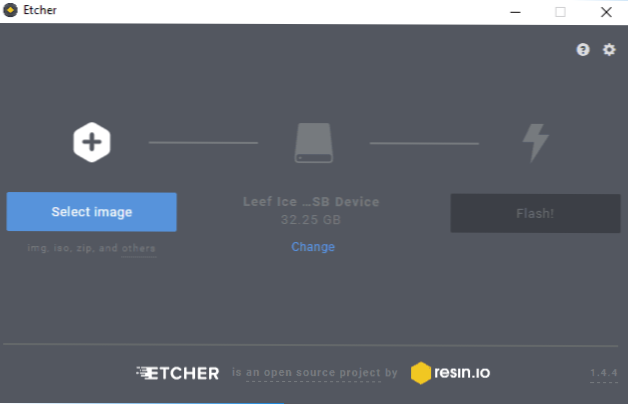
- Ak vám program po výbere obrázka zobrazí jeden z okien na snímke obrazovky nižšie, pravdepodobne nebude úspešne zaznamenaný alebo po nahrávaní nebude možné načítať z vytvorenej jednotky Flash Drive. Ak takéto správy neexistujú, zrejme je všetko v poriadku.
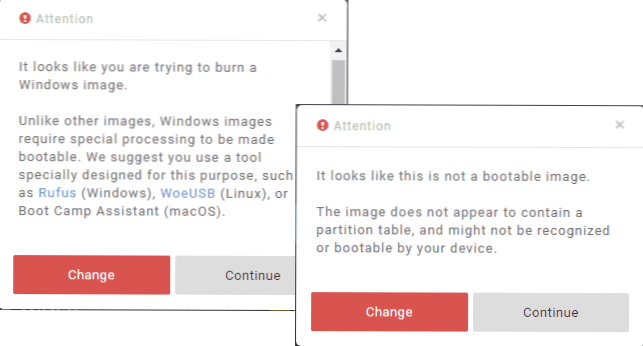
- Ak je to potrebné, zmeňte jednotku, na ktorú sa zaznamenáva, kliknite na zmenu pod ikonou disku a vyberte ďalší disk.
- Stlačte „blesk!„Ak chcete začať nahrávať. Majte na pamäti, že údaje dostupné na jednotke budú odstránené.
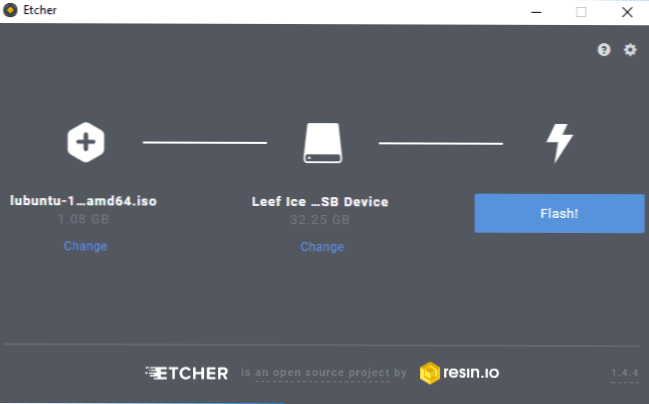
- Počkajte na dokončenie nahrávania a kontrolu zaznamenanej jednotky Flash.
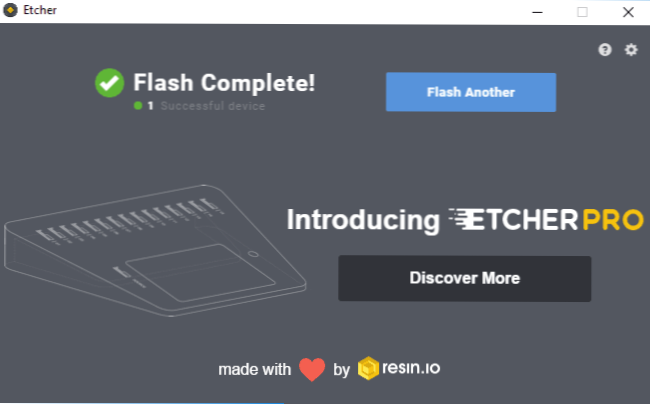
Výsledkom je: Pri nahrávaní obrázkov Linux je program v poriadku - sú úspešne napísané a pracujú z Windows, MacOS a Linux. Obrázky systému Windows v súčasnosti nemôžu zaznamenávať (ale nevylučujem, že takáto príležitosť sa v budúcnosti objaviť). Neskúšal som macos.
Existujú tiež recenzie, že program poškodil jednotku Flash (v mojom teste - iba zbavil systém súborov, o ktorom sa rozhodlo jednoduchým formátovaním).
Etcher si môžete stiahnuť bezplatne na oficiálnych webových stránkach https: // etcher.Io/
- « Vytvorenie bootovacej jednotky v Ultraiso
- Vyžiadajte si povolenie zo systému na zmenu tohto priečinka alebo súboru - ako ho opraviť »

